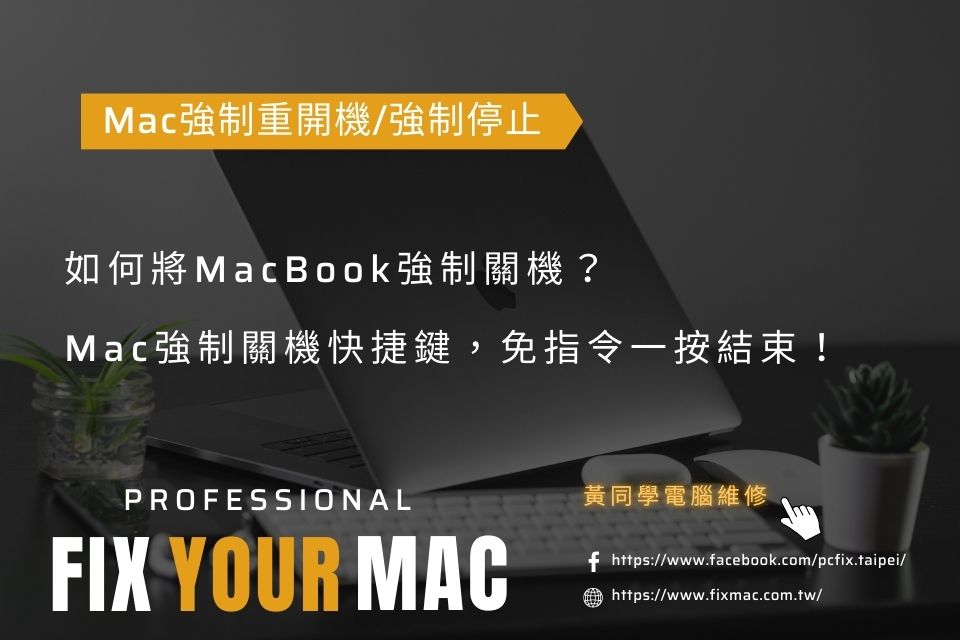Mac無法開機自救還是送修?MacBook無法開機原因、黑屏解決方法
Mac無法開機自救還是送修?MacBook無法開機原因、黑屏解決方法
在現代生活中,MacBook已經成為我們不可或缺的數位好夥伴,然而,當您面臨著Mac無法開機的困擾時,也許會感到手足無措。Mac無法開機可能是因為系統異常、硬體問題,或是其他未知原因所致。不過,別擔心!本文將為您提供迅速而有效的解決方案,讓您在短短3分鐘內恢復MacBook正常運作。
首先,當您面對MacBook無法開機黑畫面的情況時,不要馬上陷入焦慮。本文將引導您深入了解可能的原因,並提供相應的解決方法。無論是Mac突然黑屏、螢幕卡住、系統黑屏還是其他開機問題,我們都將在接下來的內容中為您一一闡述,讓您能夠在MacBook開機的路上順利前行。現在,讓我們一同探索,解決MacBook無法開機的謎團!
關於Mac無法開機...
Mac無法開機會出現什麼徵兆?
Mac無法開機時,通常會出現下列徵兆:
一、畫面呈現黑屏或灰色
Mac無法開機顯示灰色或黑屏可能是磁碟或軟體導致,此時可以嘗試透過安全模式(安全啟動)來排除,安全模式可排除外在因素導致Mac無法開機的情形。
排解方法:按下電源鍵,聽到開機提示聲時立即按住Shift鍵,直到畫面出現蘋果標誌再放開,啟動之後,畫面會出現Safe Boot(安全啟動)字,由於安全模式會在Mac開機的同時檢查開機磁碟,因此電腦啟動的時間會比平常來的慢。
二、畫面全黑且電腦發出異音
若Mac開機後呈現黑畫面,顯示器沒有任何視窗或圖示、或是風扇有在運轉,但卻發出異音,代表著Mac無法開機很有可能是電力不足、電池故障、主機板壞掉等因素造成。
Mac無法開機,先自救還是送修?
當Mac無法開機時,可能會面臨多種問題,每種情況都可能有不同的解決方法。在這裡,我們將先列舉一些可能出現的問題,然後針對每個問題討論是否有自救的方式。
1.螢幕卡住或黑屏
當您按下電源鍵,但螢幕沒有任何反應,或者出現了Mac螢幕黑掉狀況,這可能是顯示器問題或者系統異常所致。
自救方式:
- 檢查顯示器。
- 嘗試Mac強制開機,按住電源鍵長按,然後再次啟動。
- 進入安全模式,按住Shift鍵並重啟,以解決可能的軟體問題。
2.系統出現錯誤訊息
如果在開機過程中看到系統出現錯誤訊息,可能是因為軟體更新、應用程式衝突或磁碟問題。
自救方式:
- 將MacBook強制開機,看看是否能夠解決臨時的錯誤。
- 進入恢復模式,使用磁碟工具進行修復磁碟操作。
- 還原系統到之前的時間點,使用Time Machine進行還原。
3.硬體問題
Mac無法開機的原因可能還包括硬體故障,如損壞的硬碟、記憶體問題或其他硬體元件損壞。
自救方式:
- 使用Apple硬體檢測工具,檢查硬碟和記憶體的問題。
- 檢查外接設備是否引起問題,試著拔掉它們後重新啟動。
4.操作系統崩潰
操作系統可能因軟體衝突、系統文件損壞或病毒攻擊而崩潰,導致無法正常啟動。
自救方式:
- 使用安全模式啟動,以阻止第三方擴充功能啟動,然後進行問題診斷。
- 重置NVRAM或PRAM,清除一些系統參數。
- 重新安裝操作系統,修復可能損壞的系統文件。
在面對Mac無法開機的情況下,首先根據問題的具體表現採取相應的自救措施。然而,如果以上方法仍無法解決問題,或者您不確定如何進行操作,建議尋求專業協助。可以聯繫蘋果官方客服或前往授權筆電維修中心,由專業技術人員進行檢測和修復,以確保Mac能夠迅速回復正常運作。最終,選擇是否自救還是送修,取決於問題的嚴重性和用戶的技術經驗。
Mac無法開機可能的原因有哪些?
1.硬體故障
硬體故障是導致Mac無法正常啟動的一個常見原因。可能的硬體故障包括損壞的硬碟、故障的記憶體、或其他內部元件的問題。
若您懷疑是硬體問題,可以使用Apple硬體檢測工具進行檢測。若有發現硬體故障,建議儘早聯絡專業技術人員進行修復或更換。
2.軟體問題
軟體問題可能是Mac無法開機的另一主要原因。軟體更新失敗、系統文件損壞、或應用程式衝突都可能導致啟動問題。
Mac無法開機解決方式包括進入安全模式,禁用可能引起問題的第三方擴充功能,或者重新安裝操作系統以修復損壞的系統文件。
3.磁碟問題
磁碟問題是造成Mac無法開機黑畫面的另一常見原因。磁碟錯誤、分區表損壞或者檔案系統問題都可能引起開機失敗。
使用磁碟工具進行磁碟修復是一種解決辦法,此工具可用於檢測和修復磁碟上的錯誤,確保磁碟能夠正確運作。
4. PRAM或NVRAM問題
PRAM(Parameter RAM)或NVRAM(Non-Volatile Random-Access Memory)是儲存一些系統參數的地方,而這些參數可能會因不正常關機或系統錯誤而出現問題。
解決方法包括重置PRAM或NVRAM,清除舊的參數值,以確保系統能夠正確啟動。
5.電源供應問題
不正常的電源供應也可能導致Mac無法開機。損壞的電源線、過電流保護觸發、或電源適配器故障都是可能的原因。
檢查電源供應是否正常,試著更換電源線或適配器,確保電源供應穩定可靠。
當Mac無法正常開機時,可能的原因多種多樣。首先,要仔細檢查硬體是否正常運作,然後逐步排查可能的軟體問題或系統錯誤。若自行處理有困難,建議尋求專業技術支援,以確保有效而迅速的修復。無論是硬體還是軟體問題,都有相應的解決辦法,讓您的Mac能夠順利啟動。
Mac無法開機黑畫面的常見解決方式
當Mac出現黑畫面時,這可能是由於多種原因引起的,包括軟體問題、硬體故障或系統錯誤。在這裡,我們將探討常見的黑畫面問題,以及解決這些問題的方式。
1.重新啟動Mac
有時,最簡單的解決辦法就是重新啟動Mac。按住電源按鈕,等待Mac完全關機,然後再次啟動。這可以解決一些臨時的軟體問題,使Mac重新開始運作。
2.進入安全模式
安全模式可以在啟動過程中禁用非必要的系統擴展和運行必要的檢查,有助於確認是否存在第三方擴展或應用程式引起的問題。進入安全模式的方法是,在按下電源鍵後立即按住Shift鍵,直到看到登入畫面。
3.重置NVRAM或PRAM
NVRAM(Non-Volatile Random-Access Memory)或PRAM(Parameter RAM)儲存著一些系統參數,它們可能受到異常數值的影響而導致黑畫面。重置NVRAM或PRAM的方式是,在啟動過程中按住Command、Option、P和R這四個按鍵,直到您再次看到Apple標誌,放開按鍵。
4.檢查外接設備
有時,外接設備的問題可能導致黑畫面。嘗試拔掉所有外接設備,例如外接硬碟、印表機,然後重新啟動Mac,看看是否解決了問題。
5.進入恢復模式
恢復模式提供了一個環境,可以進行磁碟修復、重新安裝macOS等操作。進入恢復模式的方式是,在啟動過程中同時按住Command和R這兩個按鍵,直到看到Apple標誌。
6.使用磁碟工具進行修復
在恢復模式中,可以使用磁碟工具來檢查和修復損壞的磁碟。選擇“磁碟工具”並選擇您的主要硬碟,然後點擊“修復磁碟”以解決可能的檔案系統問題。
7.重新安裝macOS
若黑畫面問題持續存在,考慮進行macOS的重新安裝。在恢復模式中,選擇“重新安裝macOS”並按照提示進行操作。這不會影響您的資料,但可以修復可能損壞的系統檔案。
8.強制開機(Safe Boot)
有時,進入安全模式可能無法解決問題,這時可以考慮強制開機。每部Mac都有電源按鈕,首先長按電源鍵約10秒,接著放開電源鍵然後再次開機;在配備Touch ID的Mac電腦上,則可以按住Touch ID進行強制開機。
9.檢查硬體故障
如果以上方法都無法解決問題,那麼可能存在硬體故障。檢查硬碟是否正常運作,使用Apple硬體檢測工具進行全面的硬體檢測。
Mac無法開機並呈現黑畫面可能是多種問題的結果。透過上述方式,您可以嘗試解決一些常見的軟體和系統錯誤。然而,若問題持續存在,建議聯繫蘋果官方支援或尋求專業技術協助,以確保迅速且有效地修復Mac無法開機的問題。
Mac開機黑畫面很久,出現白蘋果、灰屏...
當Mac開機過程中出現黑畫面、白蘋果或灰屏的情況時,這可能是由於多種原因引起的。這些問題可能源自軟體、硬體或系統錯誤,而下面將詳細說明這些問題的可能原因以及初步可自行操作的解決方式。
1.啟動過程慢且黑畫面
可能原因:
- 軟體衝突或系統擴展。
- 啟動項目過多。
- 硬碟問題。
解決方式:
- 進入安全模式:按住Shift鍵啟動Mac,這將禁用非必要的擴展和項目。
- 清理啟動項目:使用“系統偏好設定”中的“使用者與群組”來管理啟動項目。
- 使用磁碟工具進行修復:進入恢復模式,使用磁碟工具檢查和修復硬碟問題。
2.出現白蘋果但無法進入系統
可能原因:
- 硬體問題,如記憶體不良。
- 系統文件損壞。
解決方式:
- 重置NVRAM和PRAM:按住Command、Option、P和R,直到您聽到啟動音效兩次。
- 進入恢復模式:按住Command和R,檢查並修復系統文件。
- 檢查硬體:使用Apple硬體檢測工具檢查硬體問題。
3.灰屏並伴隨轉動進度指示器
可能原因:
- 硬碟問題。
- 系統文件損壞。
解決方式:
- 使用磁碟工具修復硬碟:進入恢復模式,選擇磁碟工具進行修復。
- 重新安裝macOS:在恢復模式中,選擇重新安裝macOS來修復可能損壞的系統文件。
4.安全模式啟動後黑畫面
可能原因:
- 第三方擴展或驅動程式的問題。
解決方式:
- 禁用第三方擴展:在安全模式下,打開“系統偏好設定”並進入“使用者與群組”,禁用可能引起問題的擴展。
- 重新啟動:退出安全模式,看看問題是否解決。
5.強制重新啟動
可能原因:
- 系統錯誤或異常。
解決方式:
- 強制重新啟動:按住電源按鈕直到Mac關機,然後再啟動。這有助於消除可能的臨時系統錯誤。
6.檢查外接設備
可能原因:
- 外接設備引起的問題。
解決方式:
- 拔掉所有外接設備:外接硬碟、USB裝置等,然後重新啟動Mac,檢查是否解決問題。
總結來說,Mac開機過程中出現黑畫面、白蘋果或灰屏的問題可能是多方面因素的結果。初步的自行操作解決方式包括進入安全模式、清理啟動項目、使用磁碟工具進行修復、重置NVRAM和PRAM等。若問題仍未解決,建議尋求專業技術支援,以進一步診斷並解決可能的硬體或複雜軟體問題。
Mac、MacBook突然黑屏,怎麼回事?
Mac或MacBook突然黑屏是一種令人困擾的問題,可能是由於多種原因引起的。在這裡,我們將首先討論可能導致MacBook開機畫面黑屏的原因,然後提供各種解決方式,以協助您解決這一問題。
造成Mac黑屏的可能原因:
- 軟體問題:系統錯誤、軟體衝突、或應用程式錯誤可能導致Mac或MacBook出現黑屏。
- 硬體問題:顯示器連接問題、內部顯卡故障、或其他硬體元件損壞可能造成黑屏。
- 系統更新問題:安裝或升級操作系統時出現問題,導致系統無法正常運行。
- 過熱:高溫可能導致電腦或顯卡過熱,觸發保護機制,使Mac螢幕變黑。
- 能源管理問題:電源管理方面的問題,如顯卡無法正確切換或電源供應問題。
解決方式:
1.重新啟動電腦:有時候,黑屏可能是一個臨時性的問題。嘗試重新啟動電腦,看看是否能夠恢復正常。
2.檢查顯示器連接:
- 外接顯示器:如果是外接顯示器,檢查連接線是否正確連接,並確保顯示器正常運作。
- 內建顯示器:如果是內建顯示器,嘗試使用外部顯示器進行測試,檢查是否是顯示器本身的問題。
3.進入安全模式:進入安全模式可以排除是否有第三方軟體或擴展引起的問題。重啟電腦,按住Shift鍵直到出現登入畫面,然後觀察是否有改善。
4.重置NVRAM和PRAM:這兩者儲存著系統的某些參數,重置這些參數可能有助於解決一些顯示問題。開機時按住Command、Option、P和R鍵,直到聽到開機音效兩次。
5.使用磁碟工具進行修復:進入恢復模式,使用磁碟工具檢查並修復硬碟上的錯誤,以解決可能的檔案系統問題。
6.檢查系統更新:確保操作系統和所有應用程式都是最新版本。有時黑屏問題可能是由於系統更新問題引起的,更新可能包含相應的修復。
7.解決過熱問題:清理風扇、保持良好的通風,或者考慮使用冷卻墊來降低溫度。
8.檢查能源管理:
- 重新設定能源管理:在系統偏好設定中的「節能」選項,重新設定睡眠和顯示器關閉時間。
- 檢查電源供應:確保電源適配器正常工作,試著更換一個電源插座。
9.進入恢復模式重新安裝macOS:進入恢復模式,選擇重新安裝macOS。這將保留用戶數據,但可以修復可能的系統文件問題。
10.尋求專業協助:若以上方法都無效,可能需要尋求蘋果官方支援或專業技術人員的協助。可能存在硬體故障或更複雜的問題需要進一步診斷和處理。
Mac或MacBook突然黑屏可能是多種原因引起的,透過進行一系列的自我檢測和操作,可以解決一些常見的問題。如果問題持續存在,建議尋求專業協助以進行更深入的診斷和修復。
Mac無法開機、螢幕黑掉,資料該如何救援?
當Mac無法開機且螢幕變黑時,救援重要資料是至關重要的。以下是一些步驟,可以協助您在這種情況下保護和搶救資料:
- 使用另一台電腦:將Mac的硬碟取出,連接到另一台正常運作的電腦。您可以使用外部硬碟轉接器或直接連接到一台桌上型電腦。這樣您就能夠存取Mac上的檔案。
- 使用恢復模式:如果Mac仍然可以進入恢復模式,您可以使用此模式中的「磁碟工具」來嘗試修復硬碟或進行檔案恢復。進入恢復模式的方法是開機時同時按住Command + R。
- 使用外部儲存裝置:如果您有預先備份的外部儲存裝置,可以嘗試將資料備份到該裝置。這可以透過Time Machine或手動複製檔案的方式進行。
- 尋求專業幫助:如果以上方法無法解決問題,或者您不具備這方面的技術知識,建議尋求專業幫助。蘋果授權的服務中心或資料恢復專業公司可能能夠提供進一步的協助。
- 尋求黃同學MacBook維修服務:在進行搶救資料的過程中,避免進一步損害硬碟,建議尋求專業電腦維修服務,讓專業人士為你的電腦資料進行救援。
- 考慮資料恢復工具:有一些資料恢復工具可以在無法開機的情況下進行檔案恢復。請注意,使用這些工具需要謹慎,因為不當使用可能會導致資料損毀。
總的來說,當Mac無法開機且螢幕變黑時,即便無法修復系統,也還有一些方法可以救援重要的資料。然而,如果您不確定或無法處理,建議尋求專業幫助,以確保安全有效地搶救資料。
如何降低Mac開機畫面黑屏、無法開機的發生?
在降低Mac開機畫面黑屏或無法開機的發生上,您可以採取以下預防方式:
1.定期備份資料:
頻繁地進行資料備份,使用Time Machine或其他備份工具,確保重要資料有安全的備份,以免損失。
2.保持系統和應用程式更新:
定期檢查系統更新以及應用程式的最新版本,確保您的系統和軟體處於最新狀態,避免因軟體錯誤引起的開機問題。
3.避免非正常關機:
避免在系統更新、程式執行或資料存取時進行非正常關機。使用正確的程序進行關機,減少系統檔案損壞的風險。
4.管理開機項目:
檢查並管理開機項目,禁用不必要的應用程式或服務,以減少開機時的負擔,提高系統穩定性。
5.避免過度熱:
確保Mac通風良好,避免過度加熱。使用冷卻墊或確保通風口無阻礙,可以減少因高溫引起的系統問題。
6.定期清理系統:
清理暫存檔案、系統快取,並確保硬碟有足夠的可用空間。這可以提高系統效能,減少開機問題的可能性。
7.適當使用外接設備:
當使用外接硬碟、USB裝置等外接設備時,適當卸載或退出設備,避免在關機或開機過程中引起問題。
透過以上預防方式,您可以最大程度地降低Mac開機畫面黑屏或無法開機的風險,確保系統穩定運行,並保護重要資料的安全。表單的頂端
Mac無法開機PTT常見問題,專家來解答
Q、Mac沒電無法開機怎麼辦?
- 充電檢查:確保充電線連接正確,並檢查插座是否正常供電。嘗試更換充電線或插座,並等待一段時間後再次嘗試開機。
- 重置SMC:重置System Management Controller(SMC) 可能有助於解決電源管理的問題。具體操作方式取決於Mac型號,可參考蘋果官方文檔進行操作。
- 檢查電池健康狀況:使用「系統偏好設定」中的「能源節約」查看電池狀態,如果電池老化,可能需要更換。
Q、Mac突然關機無法開機是怎麼一回事?
突然關機後無法開機可能與以下原因有關:
- 過熱:高溫可能觸發電腦自動關機。保持通風良好,清理風扇,並避免在複雜任務過程中使其過熱。
解決方法:
- 通風良好:確保Mac周圍有足夠的通風,避免將其放置在封閉的空間中。
- 清理風扇:使用氣罐或軟刷輕輕清理Mac的風扇和通風口,以防止灰塵累積導致過熱。
- 軟體問題:應用程式衝突、系統錯誤或病毒可能導致系統崩潰。進入安全模式,檢查問題應用程式或進行系統修復。
解決方法:
- 進入安全模式:開機時按住Shift鍵進入安全模式,這將禁用第三方擴展和修復部分系統問題。
- 檢查應用程式:確認是否有最近安裝的應用程式可能導致問題,嘗試卸載或更新相關應用。
- 硬體故障:有可能是硬碟、記憶體或其他硬體故障。使用Apple硬體檢測工具進行檢查。
解決方法:
- 使用硬體檢測工具:在開機時按住D鍵進入Apple硬體檢測模式,檢查硬碟、記憶體等硬體元件是否有問題。
- 確認保固狀態:若仍在保固期內,儘快聯繫蘋果官方支援或授權服務提供商,以進行專業維修。
Q、iMac無法開機原因通常會跟蘋果其他型號的電腦原因雷同嗎?
iMac無法開機的原因通常與其他蘋果電腦型號相似,主要包括硬體故障、軟體問題、能源供應等。然而,具體原因可能因型號和配置而異。針對iMac的問題,建議參考相應型號的解決方案或尋求專業技術協助。
Q、Mac開機卡住、登入畫面當機怎麼辦?
如果Mac開機卡住或登入畫面當機,可以嘗試以下解決方法:
- 進入安全模式:按住Shift鍵開機進入安全模式,禁用第三方擴展,檢查是否能夠正常啟動。
- 重置NVRAM和PRAM:按住Command、Option、P和R鍵開機,直到聽到啟動音效兩次,以重置NVRAM和PRAM。
- 使用恢復模式:按住Command和R鍵開機進入恢復模式,使用磁碟工具進行檢查和修復。
- 檢查登入項目:在「系統偏好設定」中的「使用者與群組」,管理登入項目,禁用可能引起問題的項目。
Q、Mac無法開機送修前要注意什麼?
在將Mac送修之前,應注意以下事項:
- 備份重要資料:在送修前務必進行資料備份,以防修理過程中資料損失。
- 檢查保固狀態:確保Mac是否還在保固期內,以減少維修成本。
- 記錄問題:詳細記錄Mac出現的問題,有助於技術人員更快速地定位和解決問題。
- 移除敏感資訊:在送修前,移除所有敏感資訊或個人檔案,以確保隱私安全。
- 保留原配件:在送修時保留原充電器、電池等配件,以免影響維修流程。
自救沒轍您還有一個救星,Mac無法開機請找黃同學
當遭遇Mac無法開機的困境,即便自救無效,仍有救星值得您尋求協助——黃同學。黃同學有多位豐富Mac維修經驗的專業工程師,是解決您Mac問題的最佳人選。
什麼時候找黃同學台北電腦維修?
- 自救無效:如果您經過了各種自救措施,但Mac仍然困擾著您,這就是找黃同學的時候。有時候,問題可能比想像中更複雜,需要更專業的技術支援。
- 硬體問題:如果您懷疑Mac的無法開機問題涉及硬體故障,如損壞的硬碟、故障的顯卡等,黃同學能夠透過專業的檢測工具和知識來進行診斷和修復。
- 專業維修需求:黃同學擁有處理Mac各種問題的能力,包括硬體更換、系統修復等。如果問題超出了您的技術範圍,找黃同學就是一個聰明的選擇。
黃同學台北電腦維修的專業優勢:
- 經驗豐富:黃同學在Mac維修領域有多年的實際經驗,能夠迅速而精確地找到問題的根本原因。
- 掌握專業知識:黃同學對Mac系統、硬體結構和軟體運行機制有深入的理解,可以更有效地進行故障排除。
- 提供全面解決方案:黃同學不僅可以修復明顯的問題,還能夠預防未來可能出現的問題,提供全方位的Mac維護和優化建議。
上述的方法都嘗試過後,發現還是沒辦法將mac開啟,此時,您可以選擇將Mac送回原廠維修,或是坊間的維修站。
這邊要提醒讀者一點的是,台灣的原廠維修站點少,大多數的人將電腦送去原廠授權門市時,業務都會回應建議直接換新電腦,若是堅持要請原廠維修電腦,則有可能會有等待時間漫長、資料格式化清空等情形發生。
如果你在尋找坊間維修站,建議你除了要找專營的之外,也可以先上網查看店家的評價,以免電腦越修越糟。
Mac無法開機嗎?歡迎向黃同學聯繫,我們專營Mac電腦維修 ,甚至提供到府收送的服務,給您比原廠還更貼心的服務!